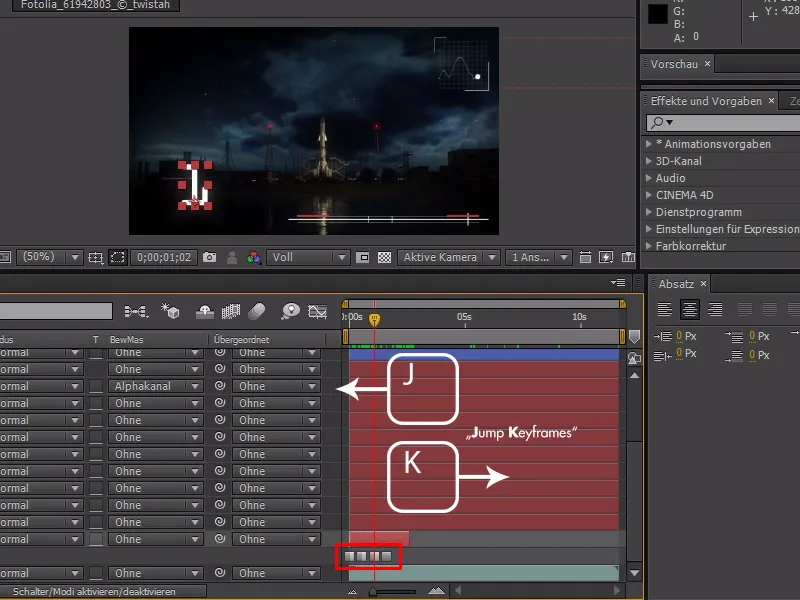Nästa snabbtips riktar sig till alla kraftanvändare i After Effects, alltså till alla som vill arbeta snabbt och effektivt.
Ni använder självklart också många genvägar.
Och att navigera i tidslinjen tar tid, därför vill jag visa er några genvägar som vi kan använda i After Effects när vi arbetar med tidslinjen.
Först vill jag börja med att flytta normalt, bild för bild, det görs med piltangent upp- och piltangent ner-. Mycket viktiga genvägar för att enkelt förflytta sig framåt och bakåt.
Alternativt kan man också flytta sig bild för bild genom att använda Ctrl/Command+höger-/vänsterpil.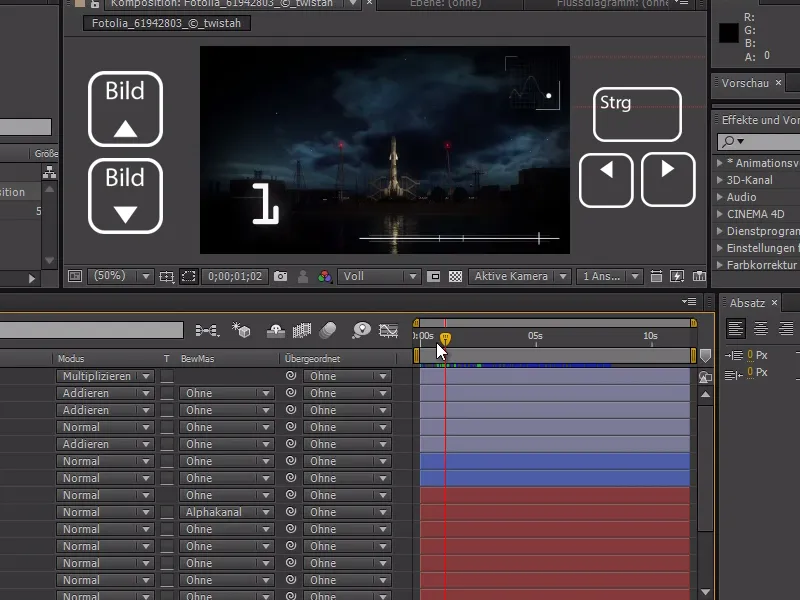
Om vi samtidigt håller ned Skift-tangenten, kan vi till och med förflytta oss i 10-stegsintervaller framåt och bakåt. Det är en riktigt praktisk tips när man animerar och inte vill hålla sig till exakta tider.
På så sätt kan jag enkelt animera denna vita kvadrat utan problem genom att använda Skift och piltangent upp-/piltangent ned.
Det är mycket mer effektivt än att alltid förflytta tidsmarkören något och sedan animera objektet - så sparar man mycket tid och oregelbundna avstånd mellan keyframes.
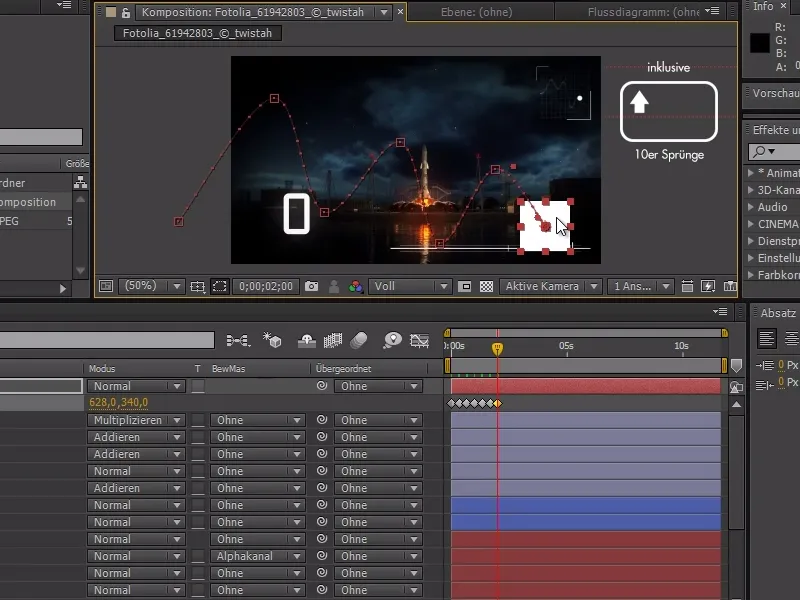
Dessutom finns det också vissa genvägar som man kan använda för att hoppa till specifika punkter.
Med I-tangenten kan vi hoppa till In-Punkt, alltså startpunkten, och med O-tangenten till Out-Punkt, alltså slutpunkten.
Det är särskilt praktiskt när lager är beskurna och man snabbt vill hoppa till början eller slutet av lagret.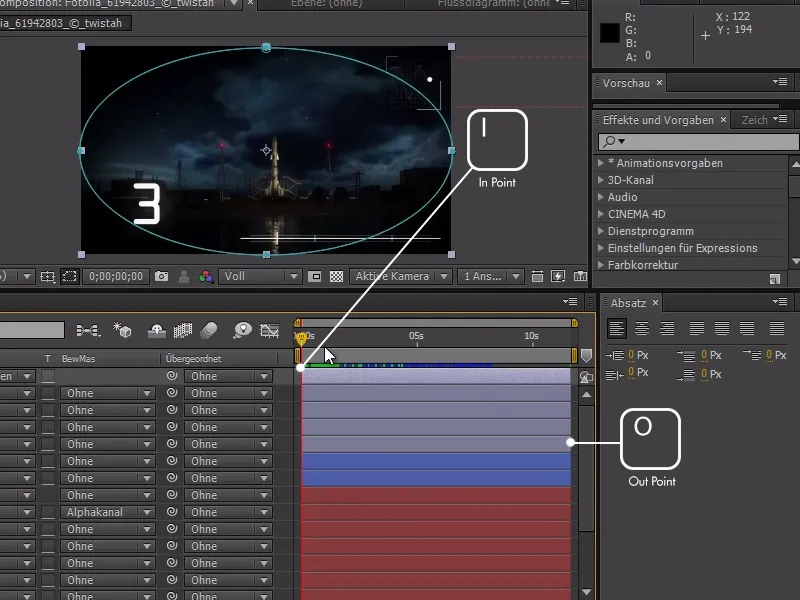
Om jag snabbt vill gå till en specifik indexnummer, som t.ex. 9, behöver jag bara klicka på 9-tangenten.
Denna genväg fungerar också för tvåsiffriga nummer som t.ex. 11.
Skriv helt enkelt in det motsvarande numret för att hoppa till det motsvarande lagret.
Med dessa tips kan vi enklare navigera genom lagren och hoppa till varje lager med nummer och med I-tangent eller O-tangent till början eller slutet av lagret.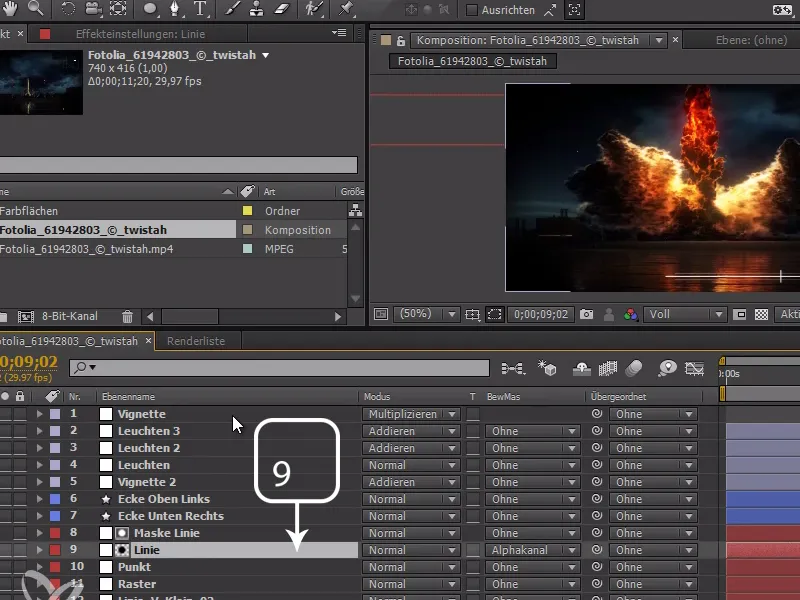
Om vi har Keyframes i en komposition, kan vi i detta sista tips även hoppa från Keyframe till Keyframe.
Vi gör helt enkelt detta med J-tangenten och K-tangent. Jag kommer ihåg den här genvägen genom att bara tänka på: Jump to Keyframe. Med J går vi tillbaka och med K går vi framåt.
En viktig notering här: Om flera keyframes är synliga (också på olika lager), kommer dessa också att beaktas vid hoppning. För att undvika detta, måste vi bara minimera de oönskade keyframes - då kommer endast de utvikta keyframes att hoppas till.